
ההוראה תנסה לכתוב בצורה המפורטת ביותר האפשרית: כך שגם אם לא היית צריך להגדיר את הנתבים, לא היה קשה להתמודד עם המשימה.
השאלות הבאות יידונו בפירוט:
- כיצד להתחבר Dir-300 A / D1 כדי להגדיר
- הגדרת PPPoE ROSTELECOM.
- כיצד לשים סיסמה על Wi-Fi (וידאו)
- הגדרת טלוויזיה IPTV עבור rostelecom.

חיבור נתב
ראשית, אתה צריך לעשות דבר כל כך בסיסי, איך לחבר את Dir-300 A / D1 כראוי - העובדה היא שזה מן המנויים Rostelecom אשר יכולים לעתים קרובות למצוא ערכת חיבור שגוי, אשר בדרך כלל התוצאה כי ב כל המכשירים, למעט מחשב אחד, רשת ללא גישה לאינטרנט.

אז, על גב הנתב יש 5 יציאות, אחד מהם חתום על ידי האינטרנט, ארבעה אחרים - LAN. כבל Rostelecom צריך להיות מחובר לנמל האינטרנט. אחד יציאות LAN לחבר את החוט עם מחבר רשת של מחשב או מחשב נייד שממנו תוכלו להגדיר את הנתב (להגדיר טוב יותר על החוט: זה יהיה נוח יותר, לאחר מכן, אם יש צורך להשתמש רק wi- WI- Fi עבור האינטרנט). אם יש לך גם קידומת טלוויזיה rostelecom, אז עד שאתה מחבר אותו, לעשות את זה בשלב הסופי. הפעל את הנתב לשקע.
איך ללכת להגדרות DIR-300 A / D1 וליצור חיבור PPPoE ROSTELECOM
הערה: במהלך כל הפעולות המתוארות, וכן לאחר תום תצורת הנתב, חיבור Rostelecom (חיבור במהירות גבוהה), אם אתה בדרך כלל מפעיל אותו במחשב, חייב להיות מושבת, אחרת שום דבר לא יעבוד.
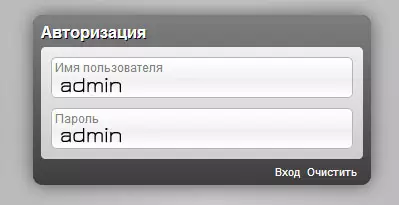
הפעל את כל דפדפן האינטרנט והזן בשורת הכתובת 192.168.0.1, עבור לכתובת זו: יש לפתוח את דף ההתחברות בממשק תצורת DIR-300 A / D1 עם בקשת התחברות וסיסמה. כניסה וסיסמה סטנדרטיים עבור התקן זה - מנהל ומנהל, בהתאמה. אם לאחר הזנתך שוב חוזר לדף קלט, ולאחר מכן עם ניסיונות קודמים להגדיר את נתב ה- Wi-Fi, או שמישהו אחר שינו סיסמה זו (הם מתבקשים באופן אוטומטי בקלט הראשון). נסה לזכור את זה, או לאפס את D-Link Dir-300 A / D1 להגדרות היצרן (לשמור על איפוס 15-20 שניות).
הערה: אם לא נמצאו דפים פתוחים ב- 192.168.0.1, אם כן:
- בדוק אם הפרמטרים של TCP / IPv4 של החיבור המשמשים לתקשורת עם הנתב "קבל IP באופן אוטומטי" ו "להתחבר ל- DNS באופן אוטומטי".
- אם האמור לעיל אינו עוזר, בדוק אם מנהלי ההתקנים הרשמיים מותקנים במתאם הרשת של המחשב או המחשב הנייד.
לאחר ההתחברות והסיסמה הם קלט נכון, הדף הראשי של הגדרות ההתקן ייפתח. בהמשך, בחר "הגדרות מתקדמות" ולאחר מכן, בפריט רשת, לחץ על קישור WAN.
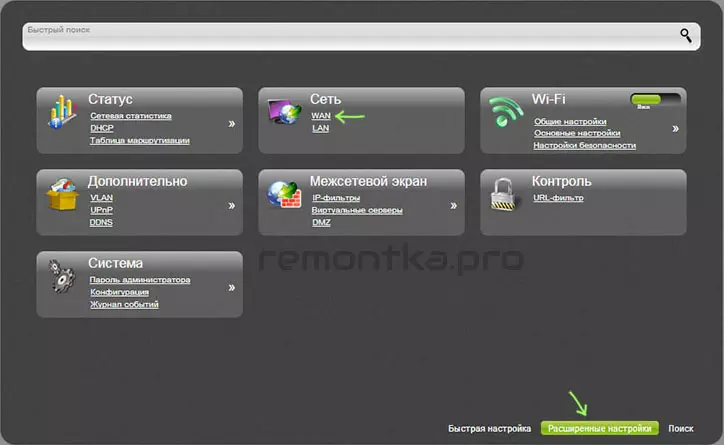
רשימת מוגדרת בנתב החיבור נפתחת. יהיה רק אחד - "IP דינמי". לחץ עליו, על מנת לפתוח את הפרמטרים שלו כדי לשנות, על מנת הנתב להתחבר לאינטרנט Rostelecom.
במאפיינים של החיבור, ציין את ערכי הפרמטר הבאים:
- סוג חיבור - PPPoE
- שם משתמש - התחבר לחיבור מקוון שהונפקו לך rostelecom
- סיסמה ואישור סיסמה - סיסמה עבור האינטרנט מ RosteLECOM
ניתן להשאיר את הפרמטרים הנותרים ללא שינוי. באזורים מסוימים, RosteLecom ממליץ להשתמש בערכים אחרים MTU ולא 1492, עם זאת, ברוב המקרים, ערך זה הוא אופטימלי עבור חיבורי PPPoE.
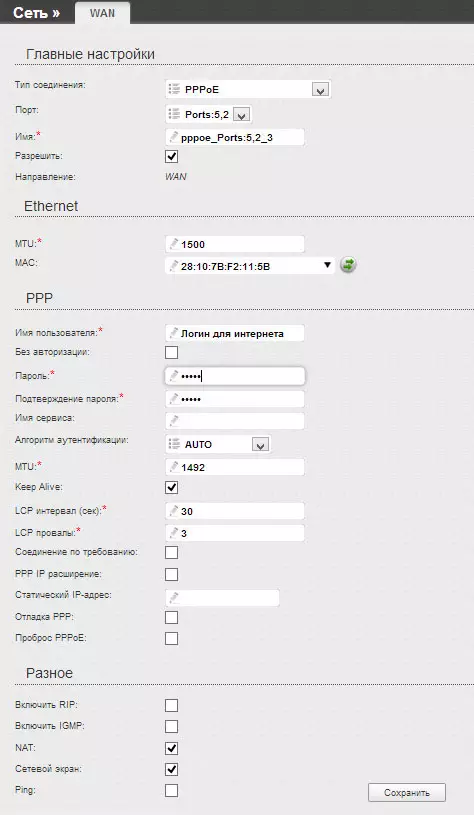
לחץ על הלחצן ערוך כדי לשמור את ההגדרות שבוצעו: תחזור לרשימה שהוגדרה בנתב החיבור (כעת החיבור יהיה "שבור"). הערה המחוון מעל הזכות, המציע הגדרות שמירה - זה צריך להיעשות, כך שהם לא ירידה לאחר מכן, למשל, כיבוי כוחו של הנתב.
עדכון רשימת חיבורים: אם כל הפרמטרים הוזנו כהלכה, אתה משתמש ב- Rostelecom Wired Home Rostelecom, ועל המחשב עצמו, החיבור נשבר, תראה כי מצב החיבור השתנה - עכשיו "מחובר". לפיכך, החלק העיקרי של הנתב Dir-300 A / D1 הושלם. השלב הבא הוא להגדיר את הגדרות האבטחה של הרשת האלחוטית.
הגדרת Wi-Fi על D-Link Dir-300 A / D1
מאז הגדרת הגדרות הרשת האלחוטית (התקנה של סיסמה עבור רשת אלחוטית) לשינויים שונים של דיר -300 ואין ספקים שונים, החלטתי להקליט הוראות וידאו מפורטות בנושא זה. אם לשפוט לפי הסקירות, הכל ברור בו והמשתמשים לא מתרחשים.קישור ל- YouTube.
הגדרת טלוויזיה Rostelecom.
הגדרת הטלוויזיה בנתב זה אינה חשבון אפילו לא קשיים: פשוט עבור לדף הראשי של ממשק האינטרנט של ההתקן, בחר "אשף ההתקנה של IPTV" וציין את יציאת ה- LAN שאליה יחובר הקונסולה. אל תשכח לשמור את ההגדרות (בחלק העליון של ההודעה).
אם אתה יכול למצוא בעיות בעת הגדרת הנתב, אז הנפוץ ביותר של אותם פתרונות אפשריים ניתן למצוא בדף עבור הגדרת הנתב.
